目录
一、卸载MySQL及清理残余文件
- 首先,我们要把之前安装的或者没安装成功的
mysql及其相关环境配置清除。第一次安装mysql的,为确保顺利也跟着流程走一遍吧。 - 第一步:打开设置,搜索控制面板然后找到程序和功能并进入,再将有关
mysql的软件全部卸载。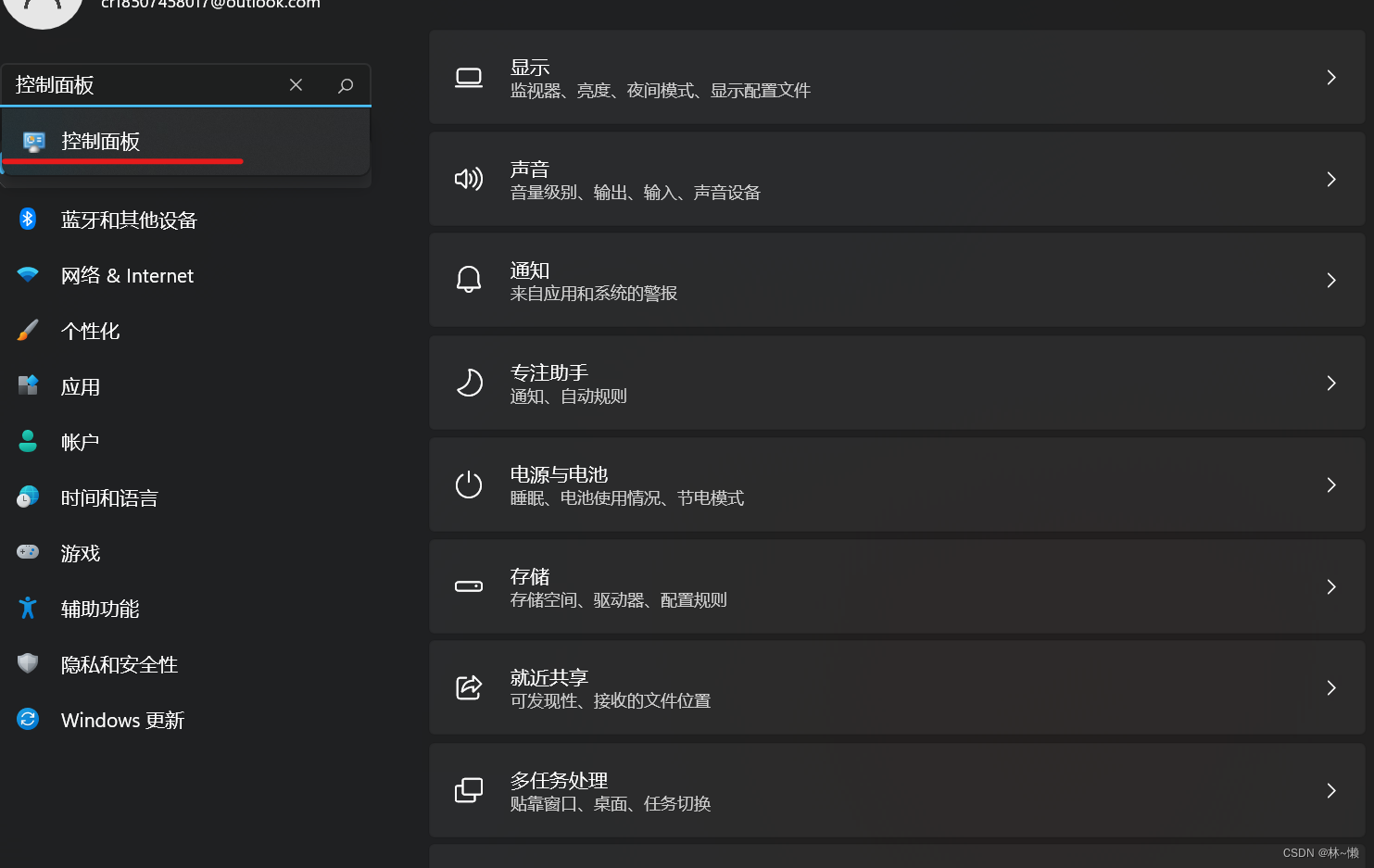
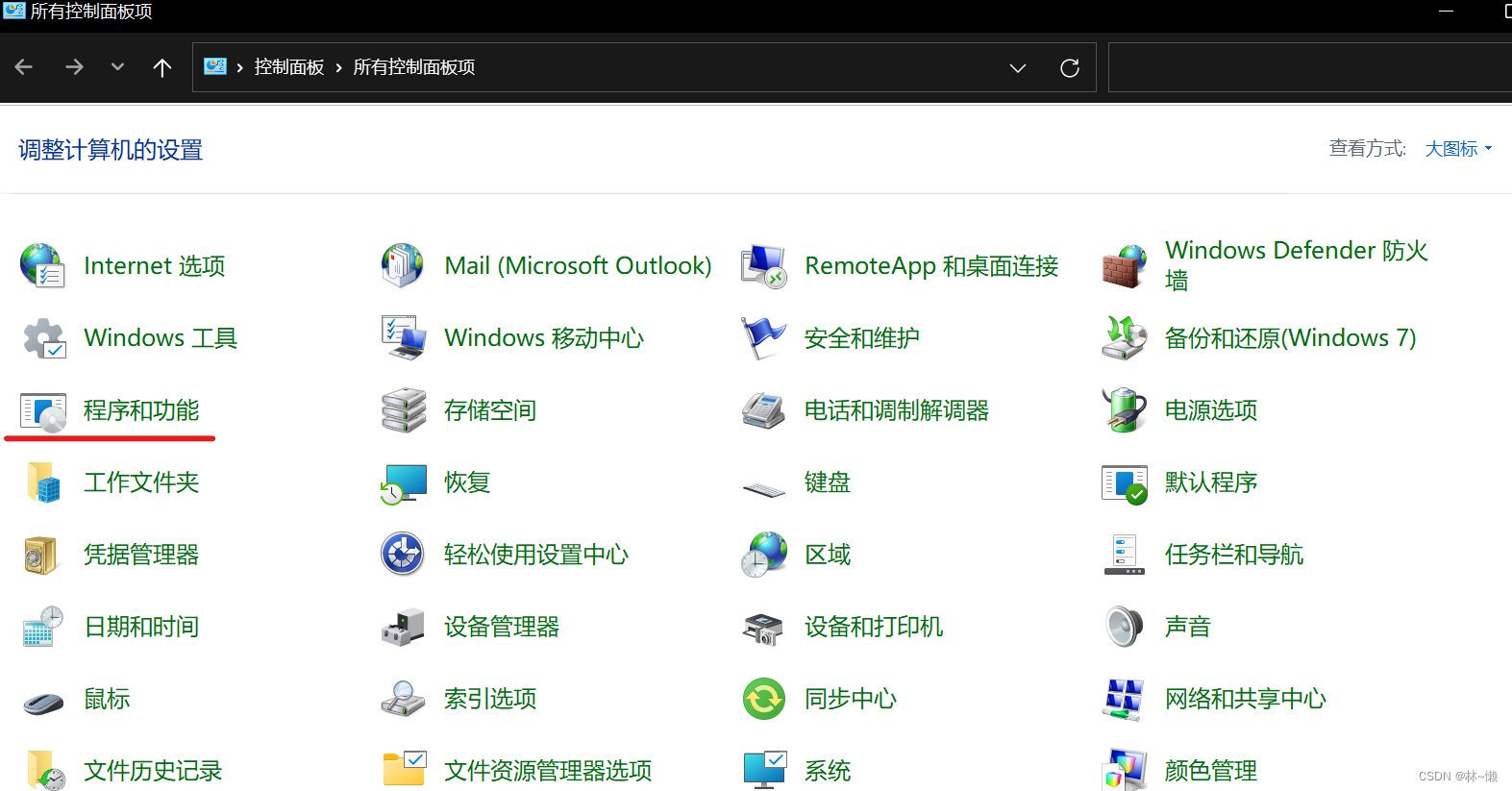
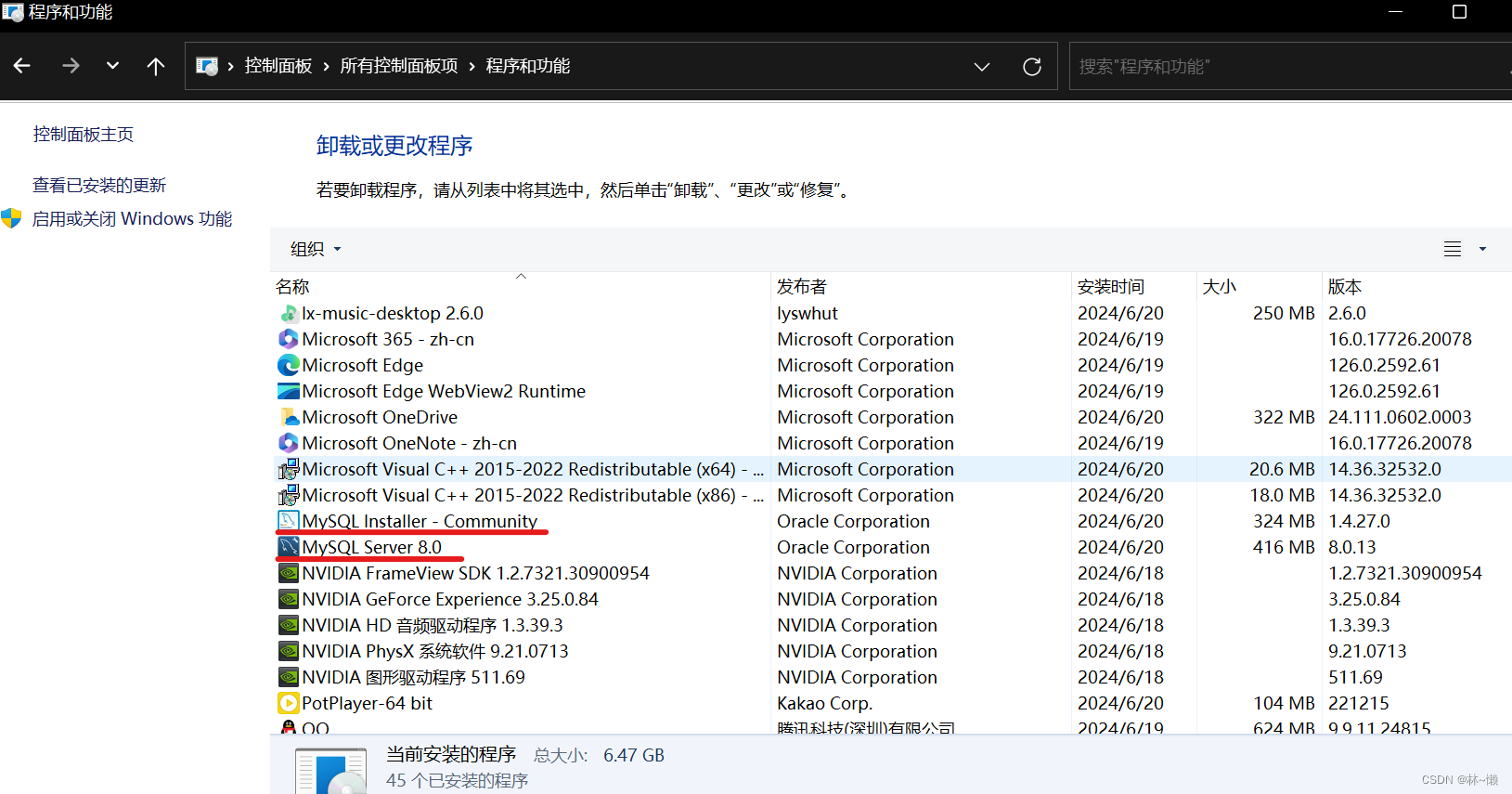
- 第二步:快捷键
Win+E打开资源管理器,点击查看,然后勾选隐藏的项目,然后点击C盘下刚出现的ProgramData,然后找到里面的MySQL文件夹右击删除。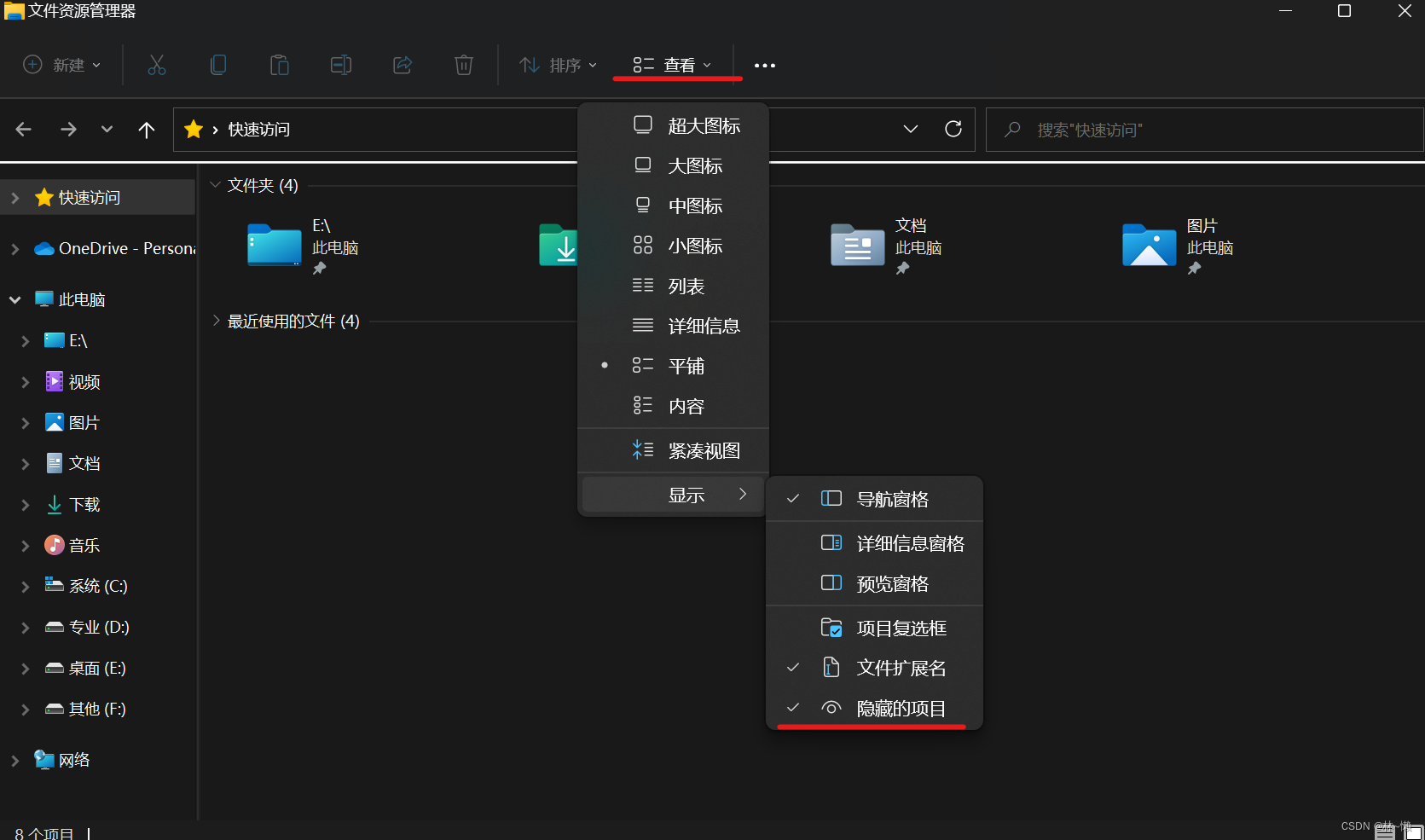 然后在开始菜单下搜索
然后在开始菜单下搜索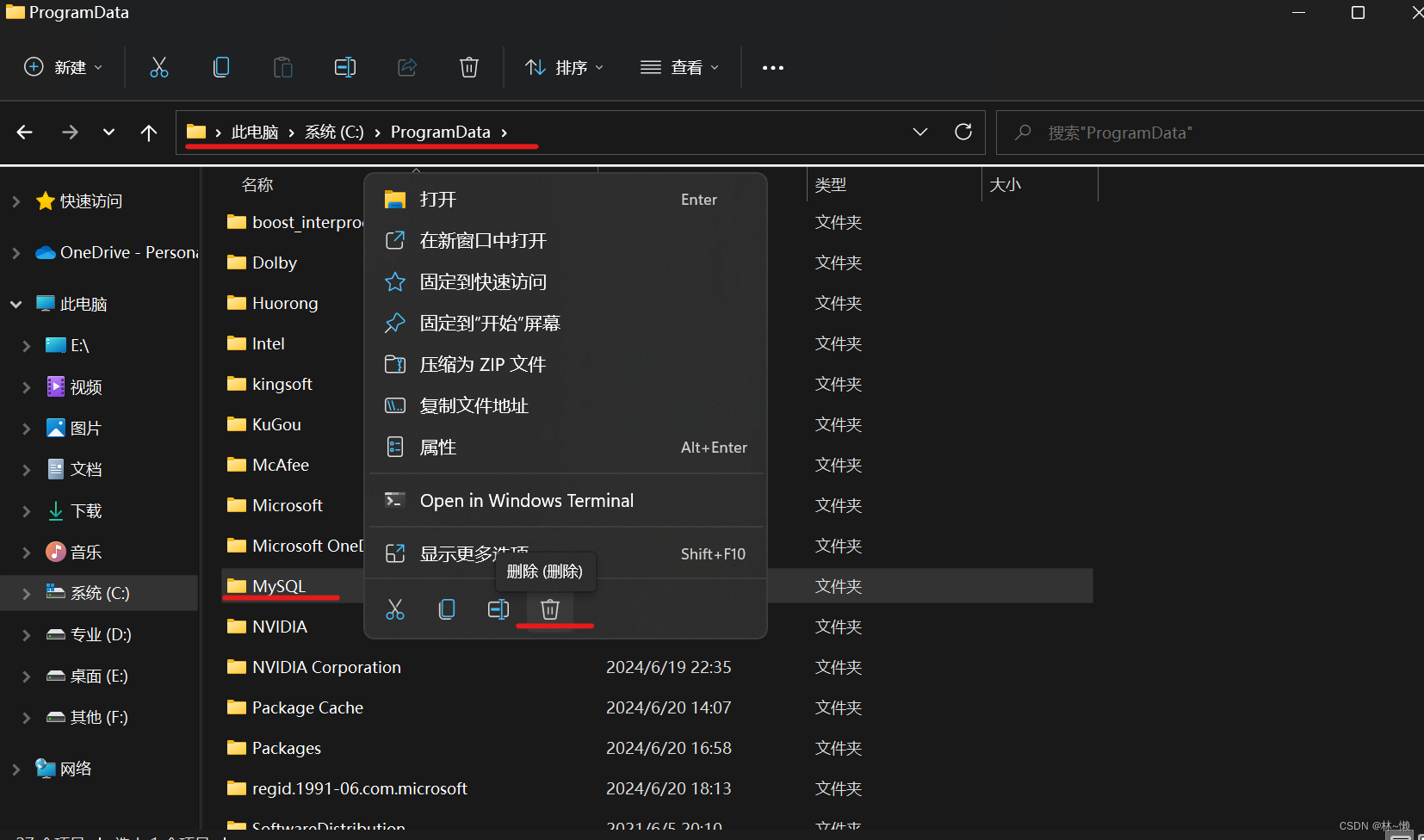
服务,双击打开后找到MySQL停止此服务。再快捷键Win+R,输入cmd点击确认,输入sc delete mysql,删除服务。(如果显示拒绝访问,请以管理员身份打开终端) - 第三步: 快捷键
Win+R,输入regedit打开注册表编辑器,在访问栏粘贴地址:看看里面有没有计算机\HKEY_LOCAL_MACHINE\SYSTEM\ControlSet001\Services\Eventlog\ApplicationMySQL和MySQLD Service两个文件夹,有的话都删除了。再次在访问栏粘贴地址:同样看看里面有没有计算机\HKEY_LOCAL_MACHINE\SYSTEM\CurrentControlSet\Services\Eventlog\ApplicationMySQL和MySQLD Service两个文件夹,有的话也都删除了。(两个地址并不一样)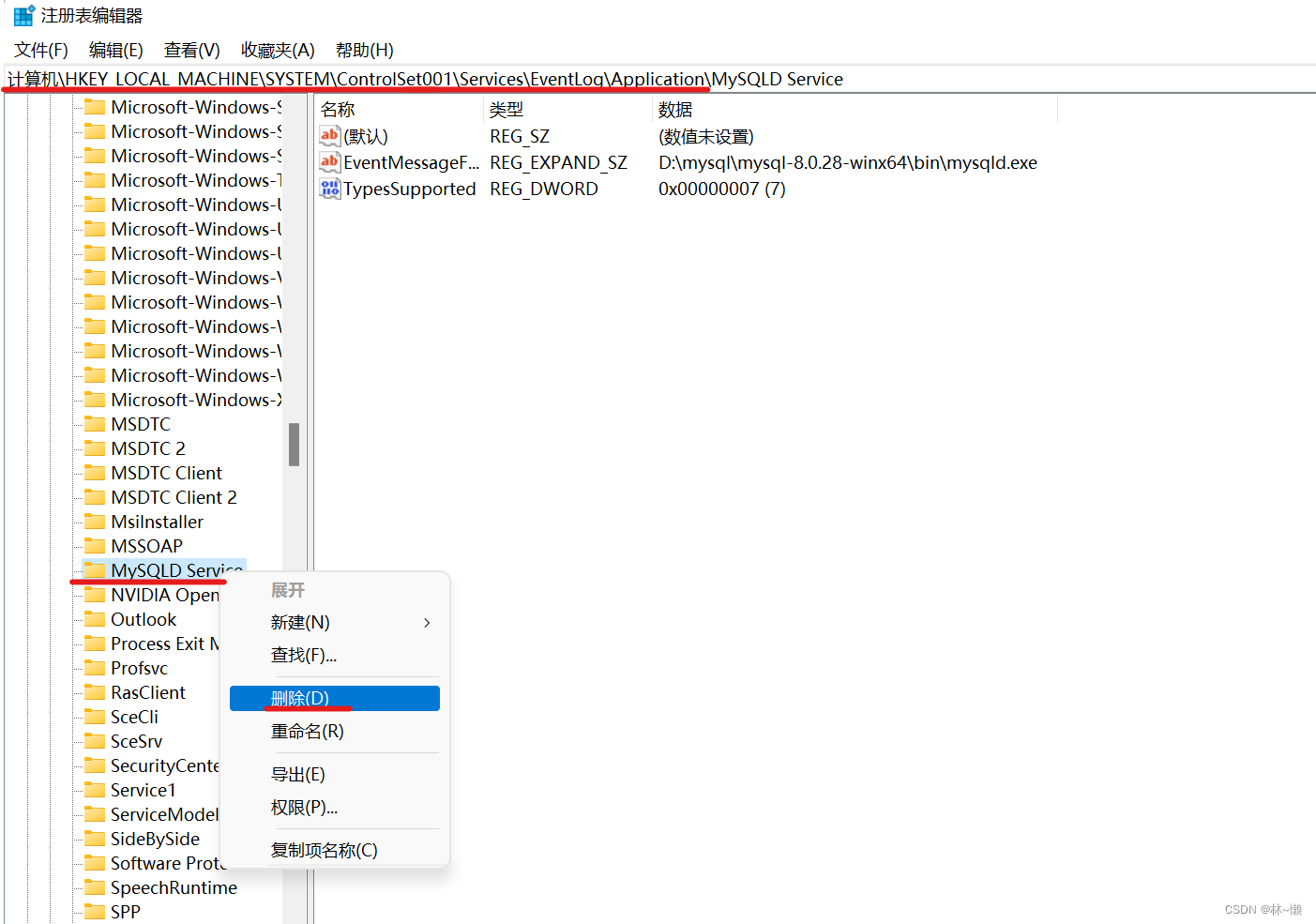
二、下载 MySQL
- 官方地址如下:https://www.mysql.com
- 选择自己想要的版本下载:
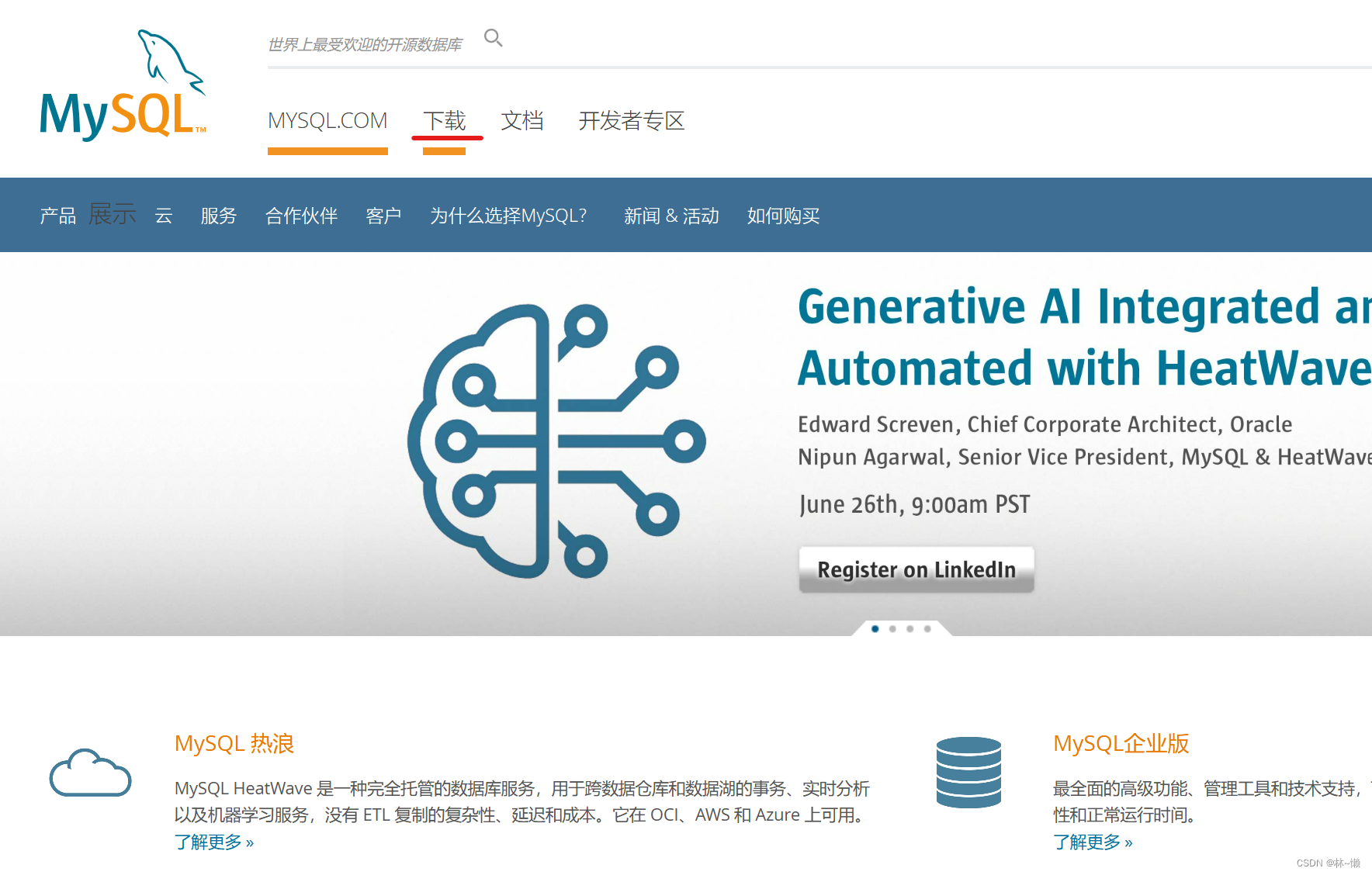
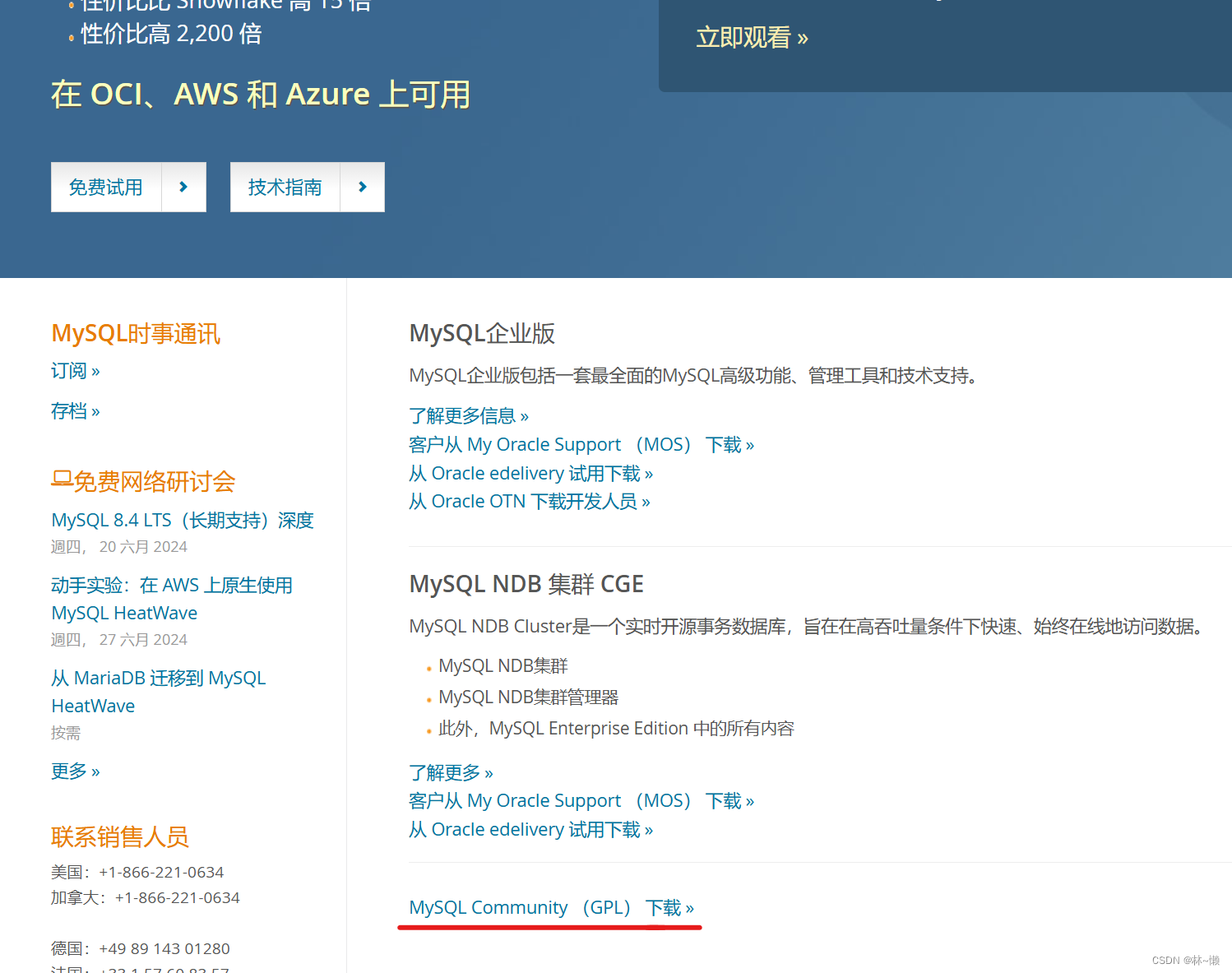
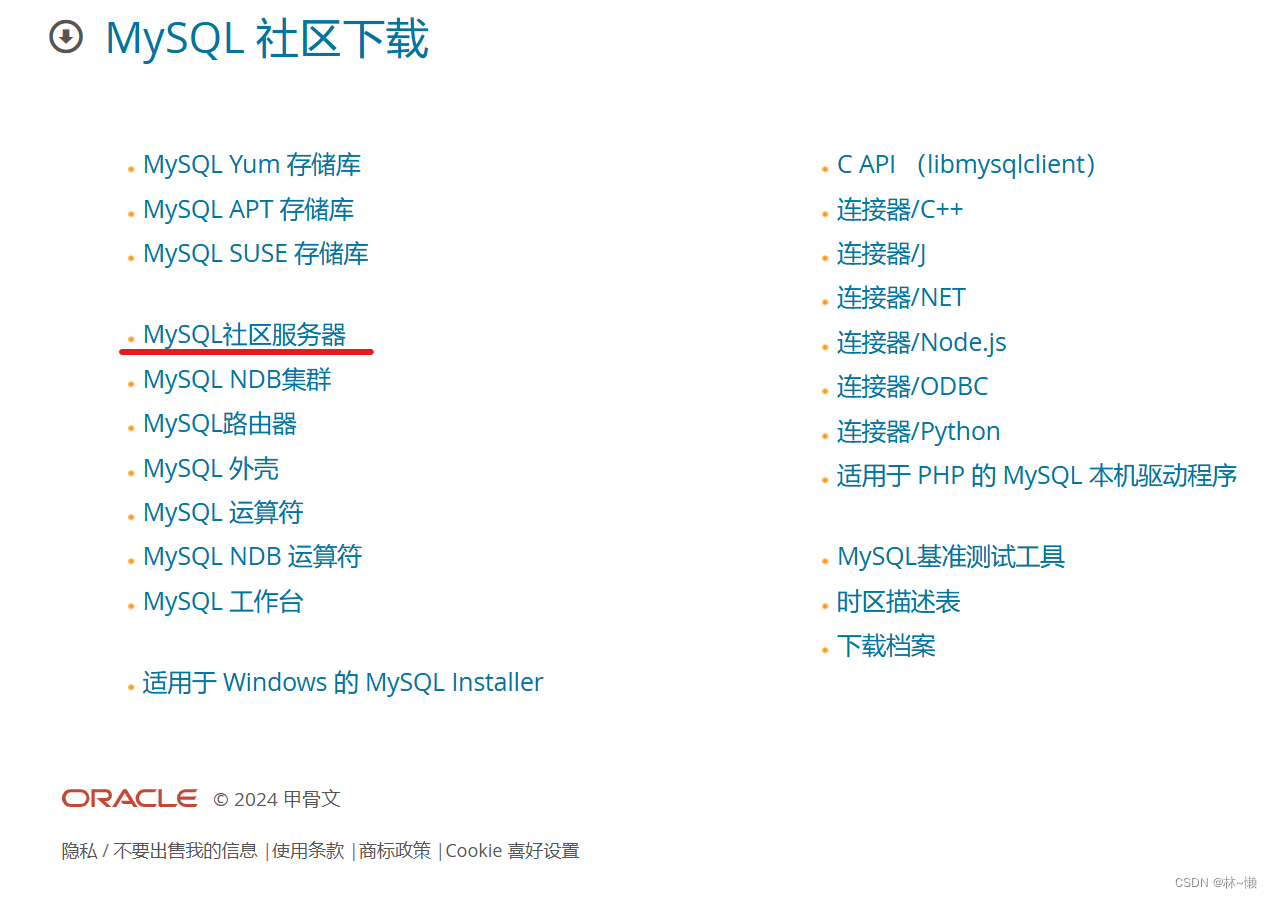
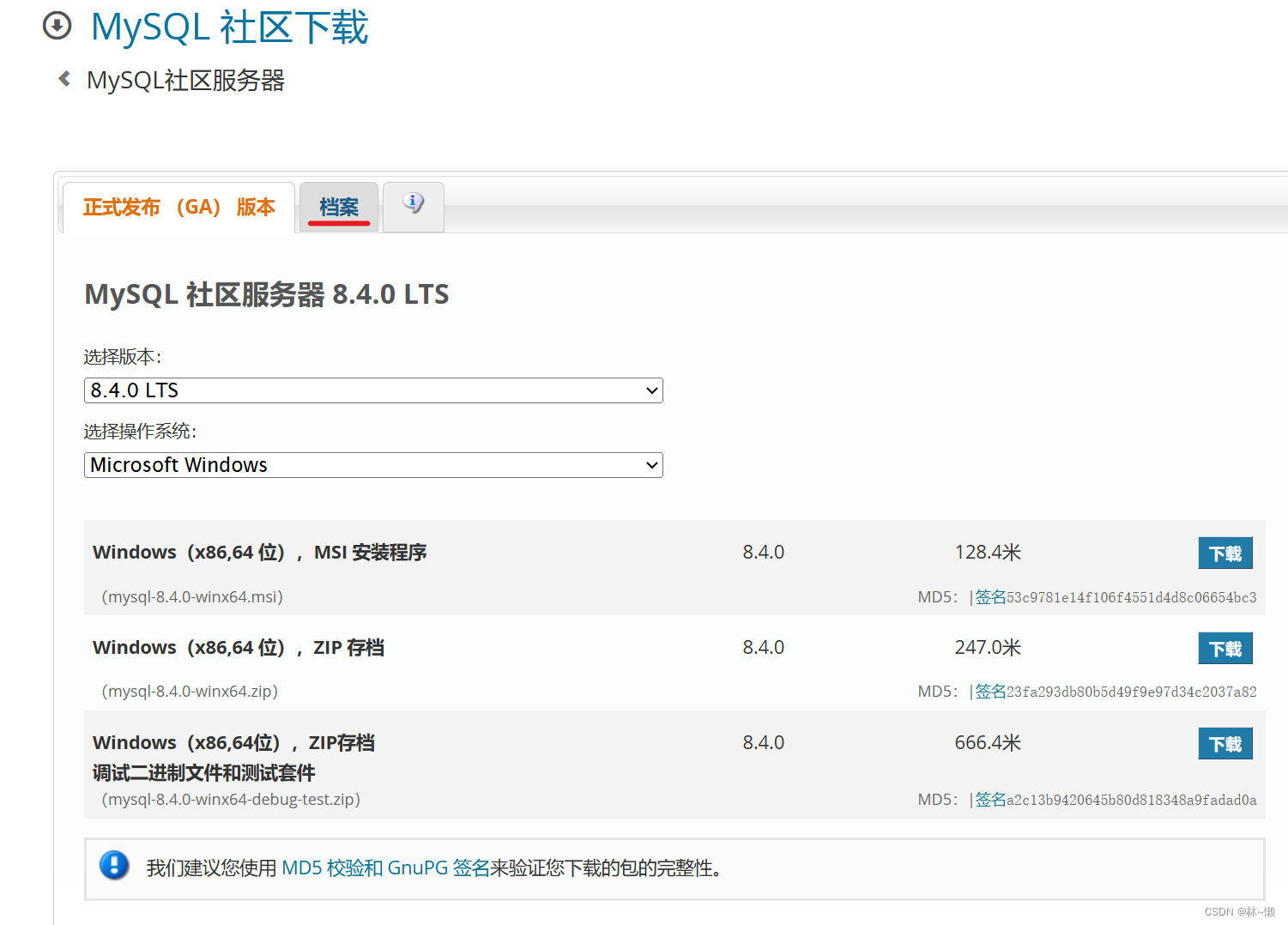
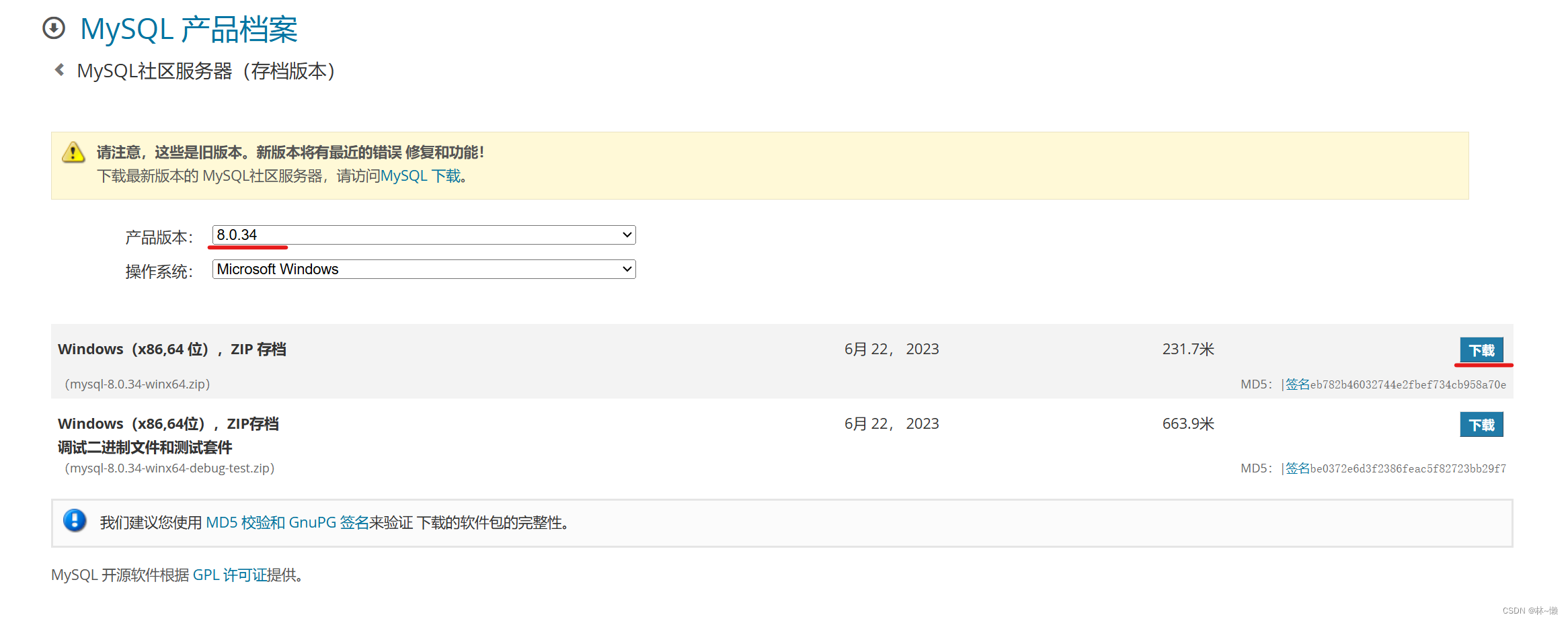
三、安装与配置 MySQL
- 第一步: 下载好后,将其
解压到你想要文件夹下面即可。(我解压到D盘下的新建的mysql文件夹下)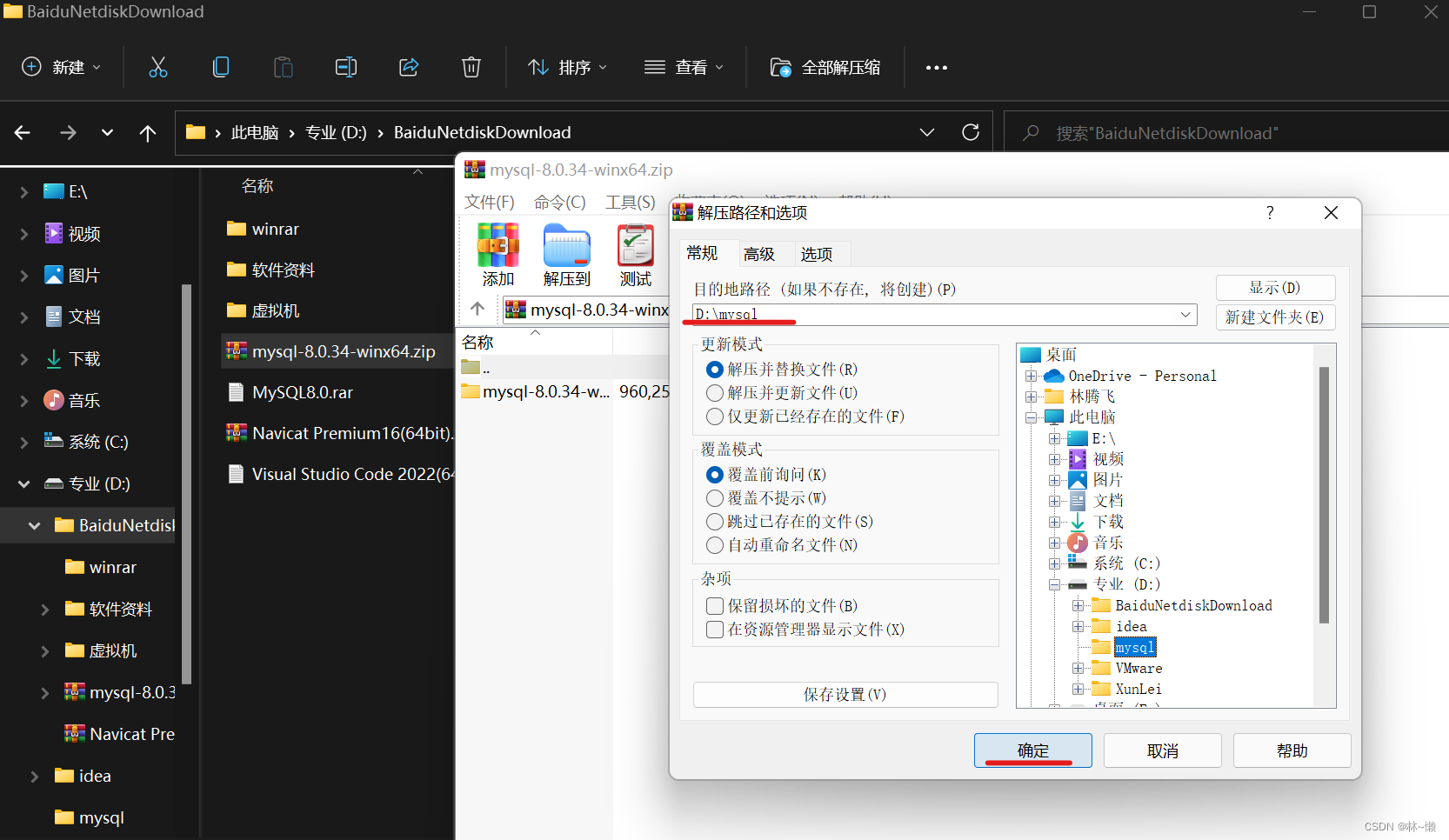
- 第二步: 进入
解压好的文件夹中,查看mysql安装路径下有没有data文件夹,如果没有该文件夹,我们就得自己创建一个,因为是自己创建的,所以我们得给他写入权限。右击空白处创建文件夹,重命名data后,右击文件夹属性——安全,点击 编辑,在 组或用户名框中选择Administrarors,勾选下方完全控制,Users也是如此。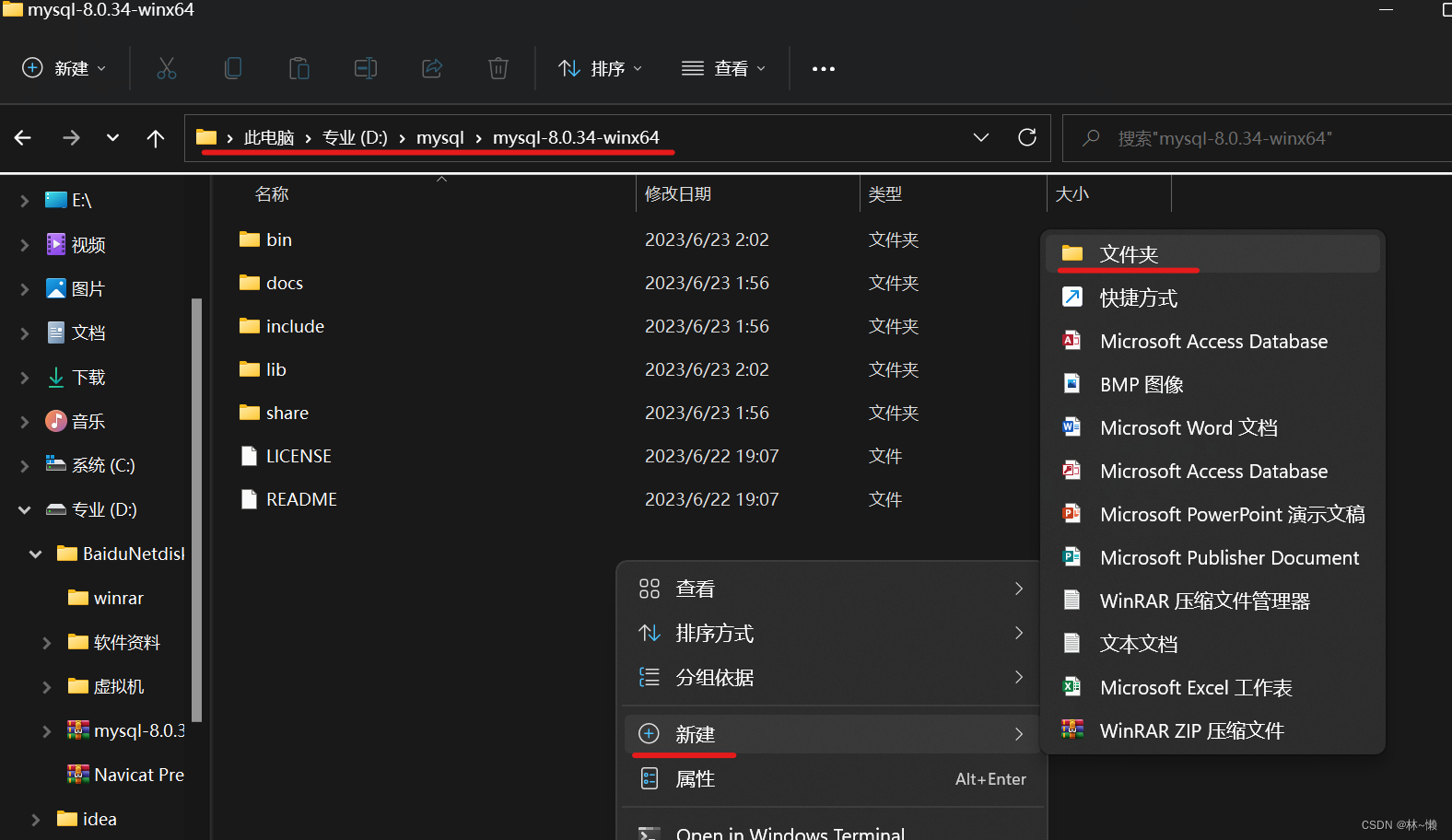
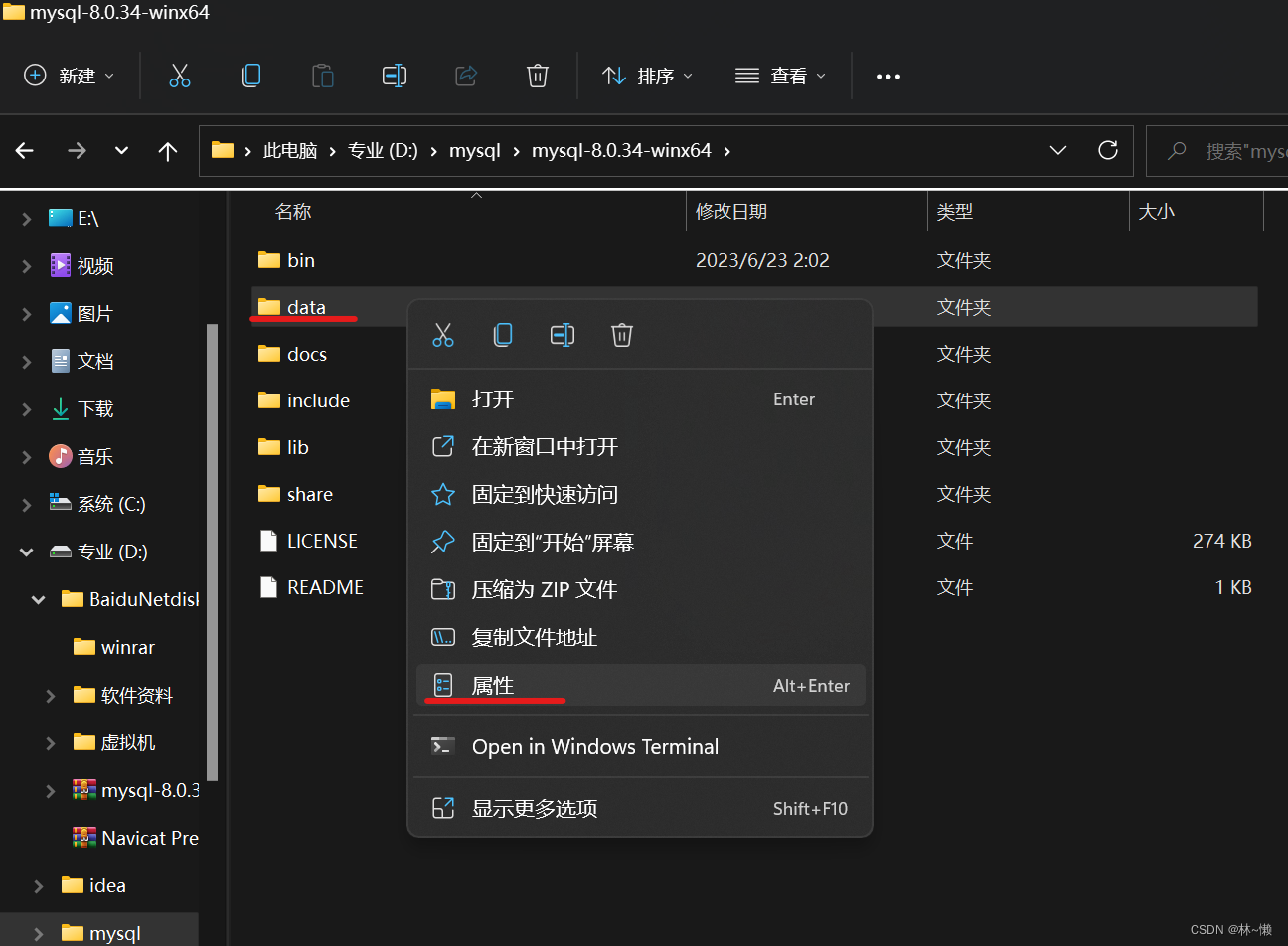
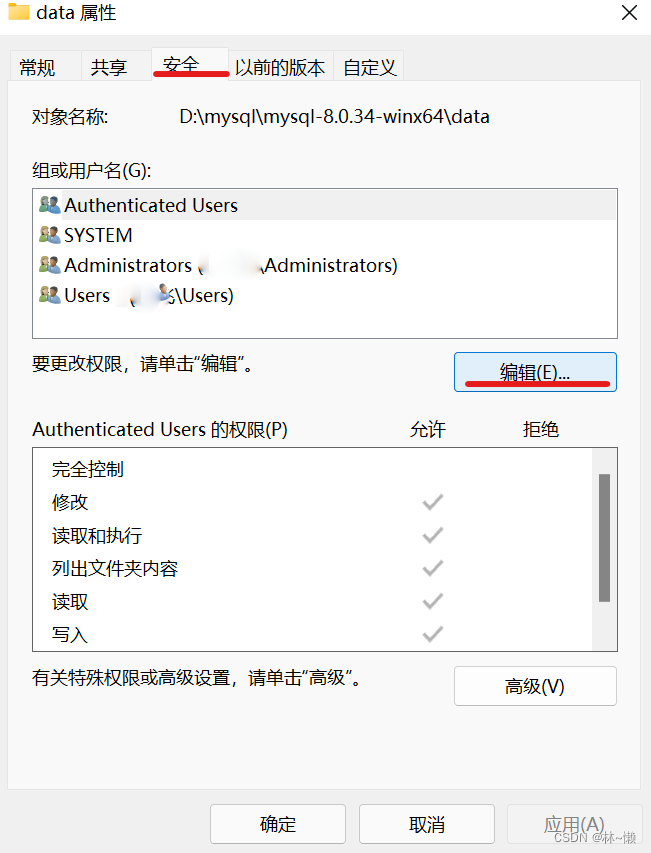
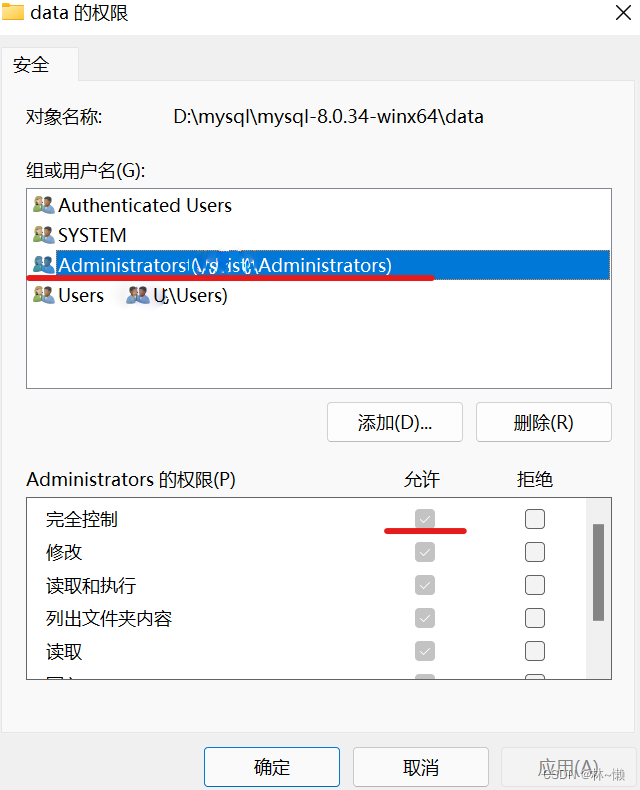
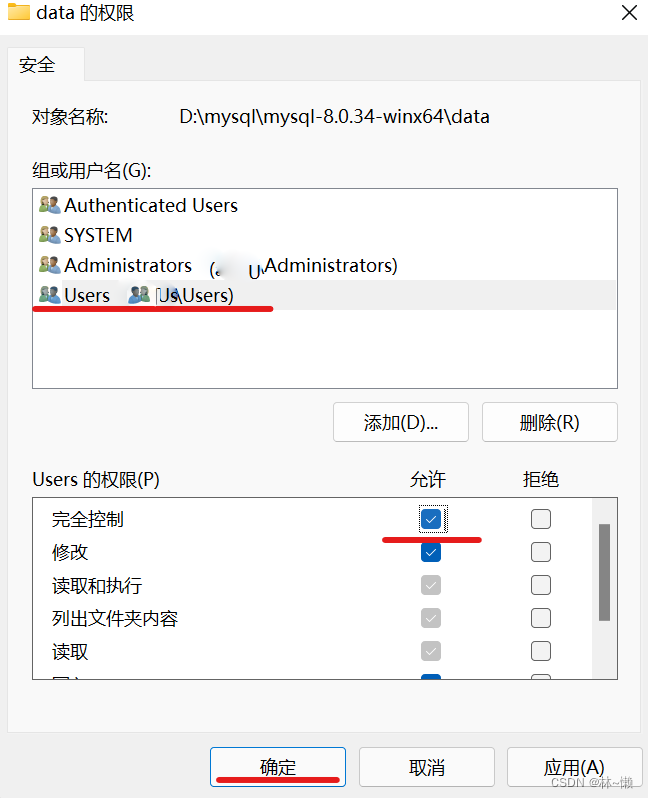
- 第三步: 新建一个名为
my,后缀为.ini的文件,以记事本的形式打开my.ini文件。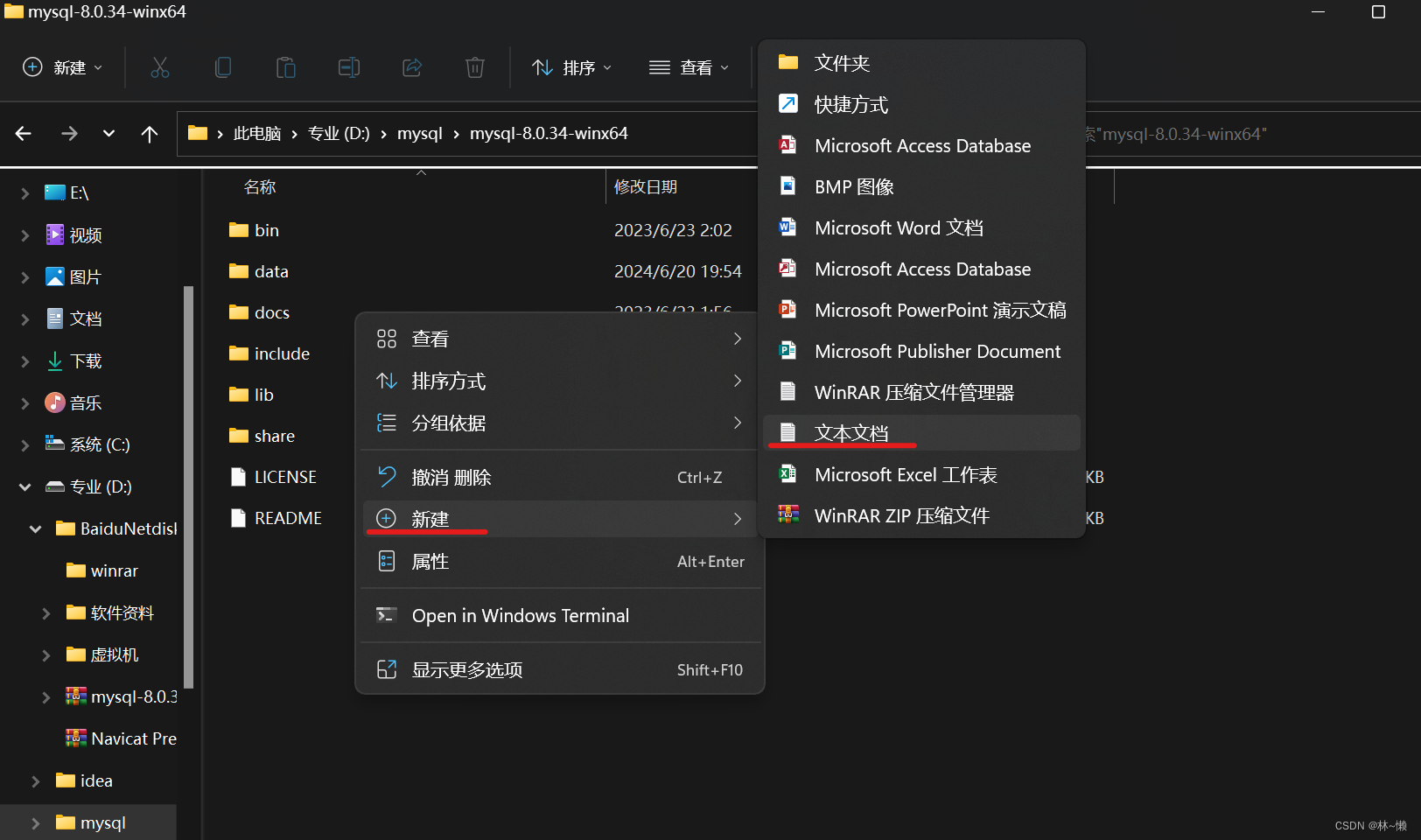
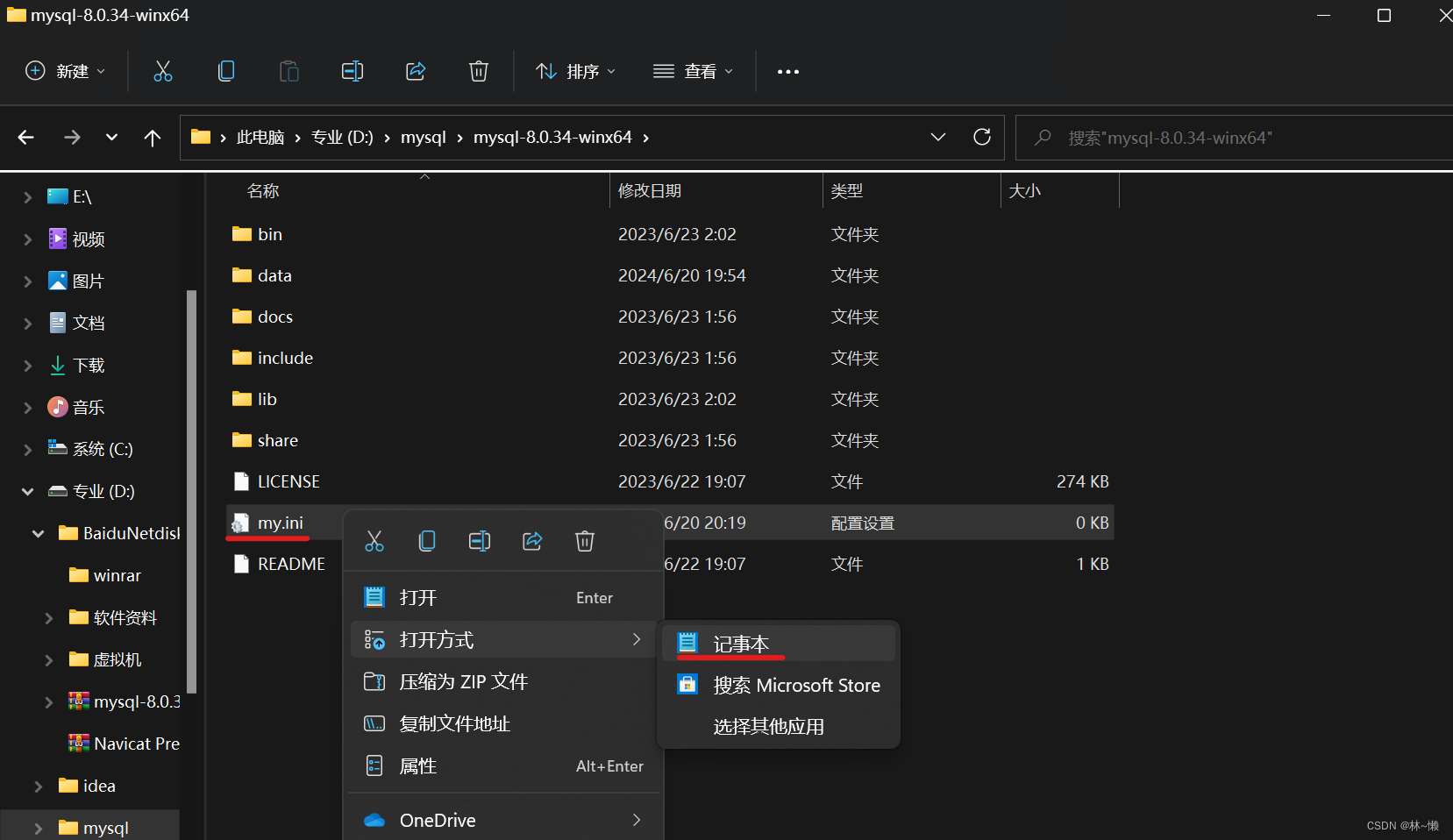
- 将下面的代码段复制进去。需注意的是,把下面代码段中
basedir=和datadir=后面的D:\mysql\mysql-8.0.34-winx64换成你自己解压mysql的路径。 -
[mysqld] #设置3306端口 port=3306 #设置mysql的安装目录 basedir=D:\mysql\mysql-8.0.34-winx64 #设置mysql数据库的数据的存放目录 datadir=D:\mysql\mysql-8.0.34-winx64\data #允许最大连接数 max_connections=200 #允许连接失败的次数。这是为了防止有人从该主机试图攻击数据库系统 max_connect_errors=10 #服务端使用的字符集默认为UTF8 character-set-server=utf8 #创建新表时将使用的默认存储引擎 default-storage-engine=INNODB #默认使用“mysql_native_password”插件认证 default_authentication_plugin=mysql_native_password [mysql] #设置mysql客户端默认字符集 default-character-set=utf8 [client] #设置mysql客户端连接服务端时默认使用的端口 port=3306 default-character-set=utf8 - 第四步: 打开设置——系统——关于——高级系统设置,然后点击环境变量,在系统变量中找到Path双击进去——点击新建,接着把 “你自己解压
mysql的路径 +\bin” 加进去即可。(最后要连续点击确认来返回界面,否则前面操作无效)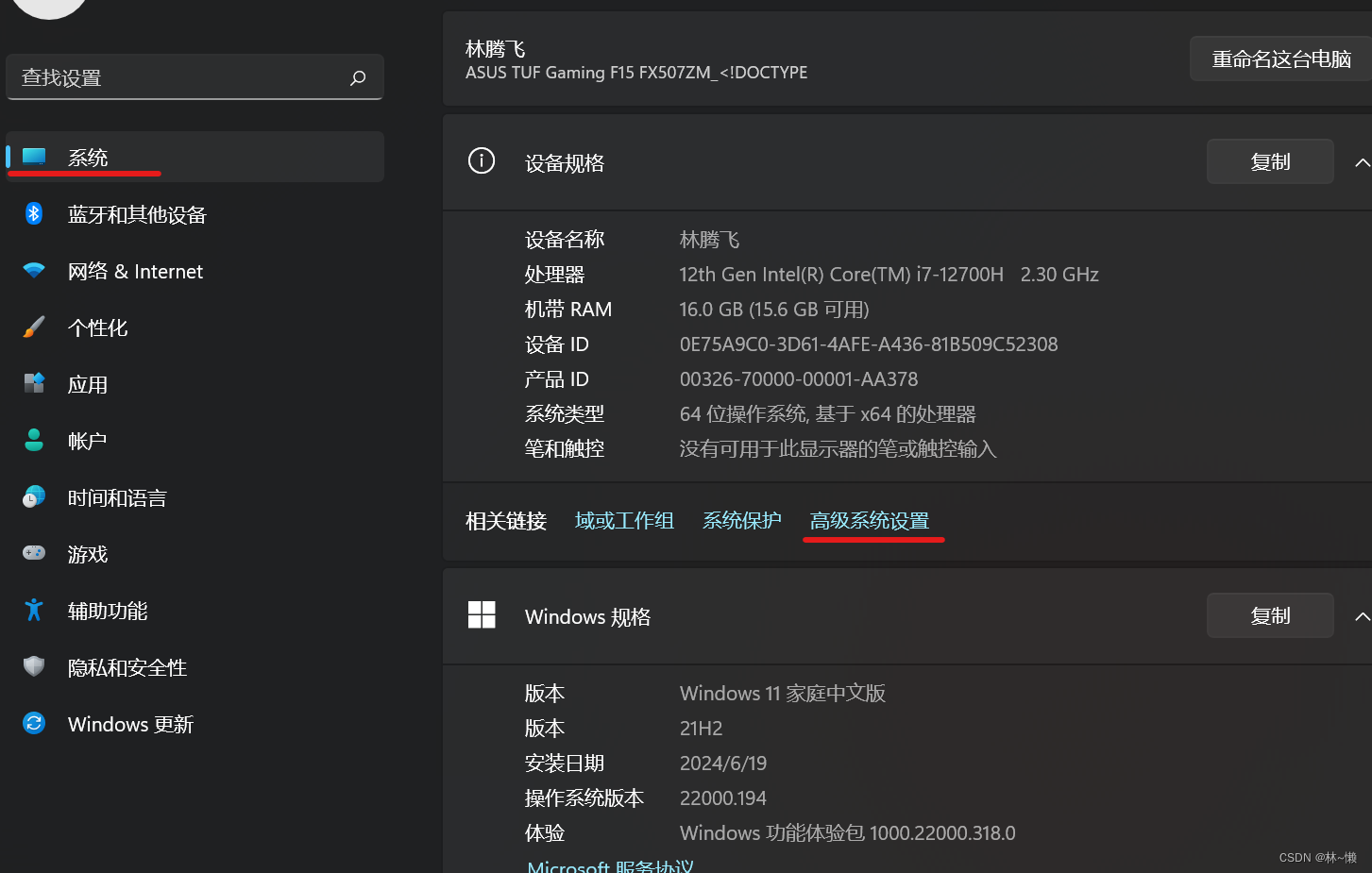
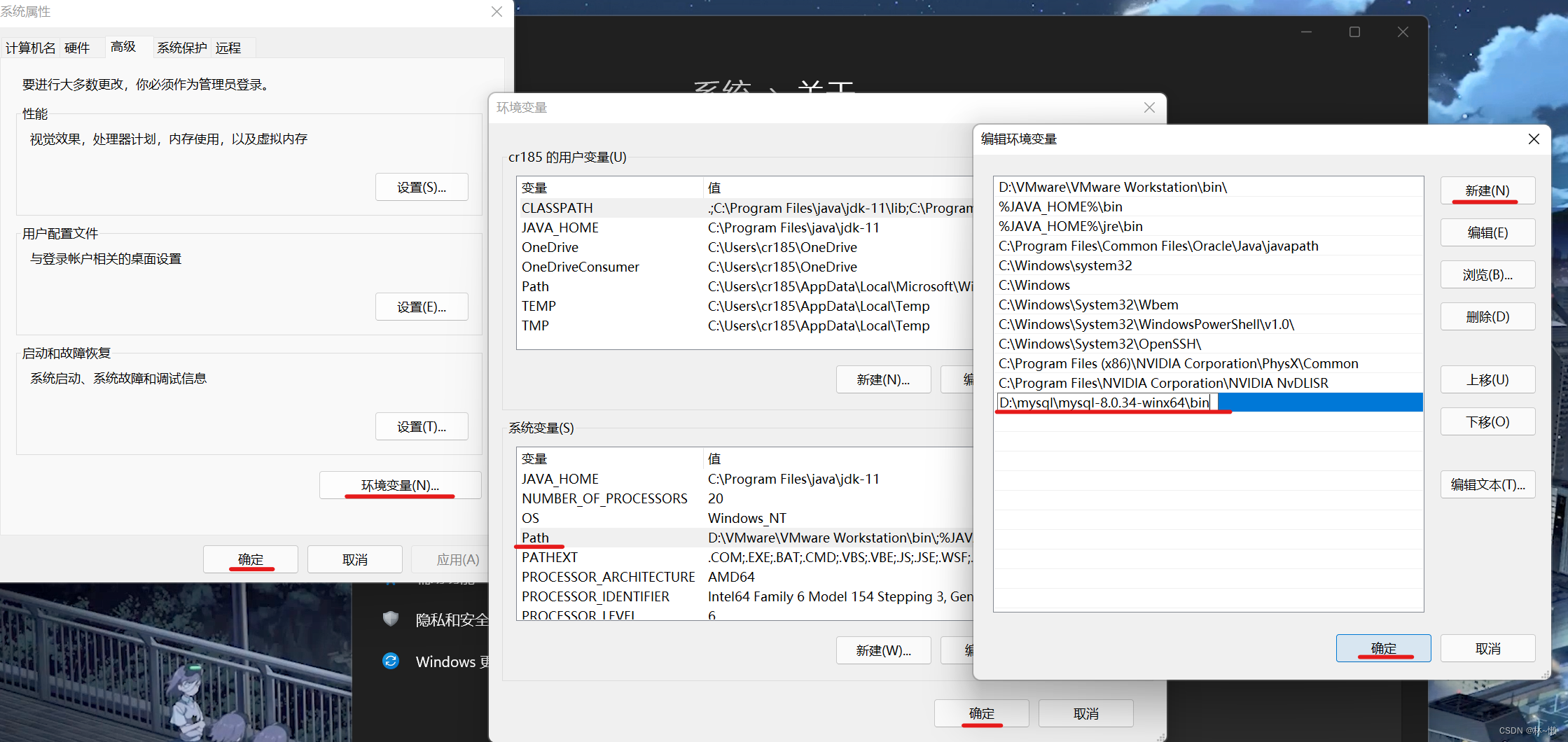
- 第五步: 在开始菜单下搜索
命令提示符,以 管理员 的方式打开,然后把路径切换到你mysql文件的bin目录下。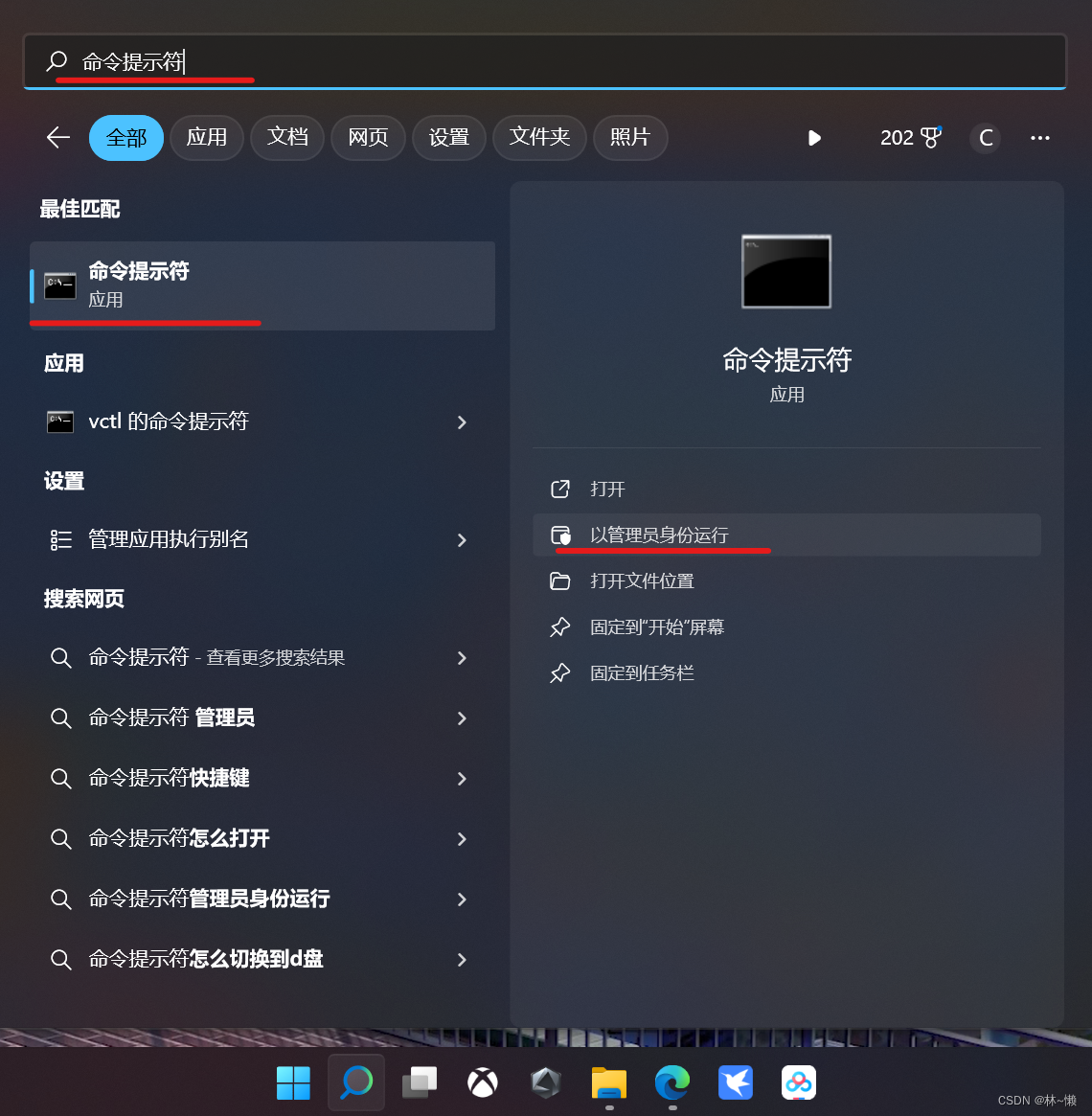
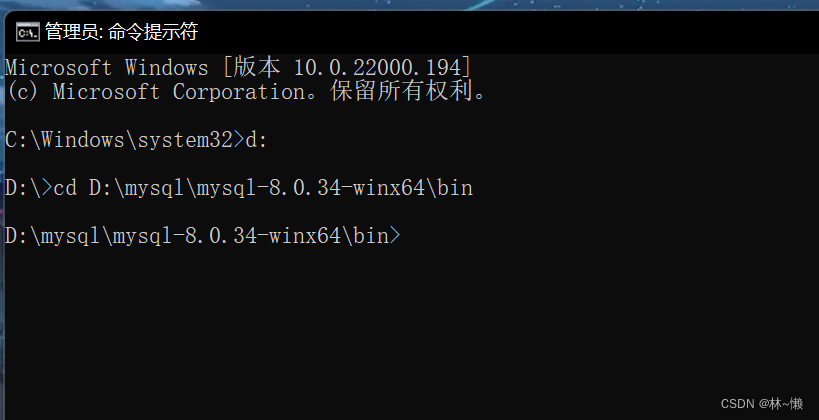
然后,在这个终端里面依次输入以下命令:
mysqld --initialize-insecure --user=mysql
mysqld -install◆ 这一步操作的功能:为
windows安装mysql服务,默认服务名为mysql。若出现service successfully installed.则表示配置完成。
net start mysql◆ 这一步操作的功能:启动数据库。
mysql -u root -p◆ 注意:不用输入密码直接按
回车。这一的操作是以root(管理员) 的身份进入数据库。若后面出现mysql>则表示配置完成!
alter user user() identified by "这里请输入你的密码";◆ 注意:把上面的 “这里请输入你的密码”,换成自己的密码,比如
alter user user() identified by "123456";
执行结果展示: 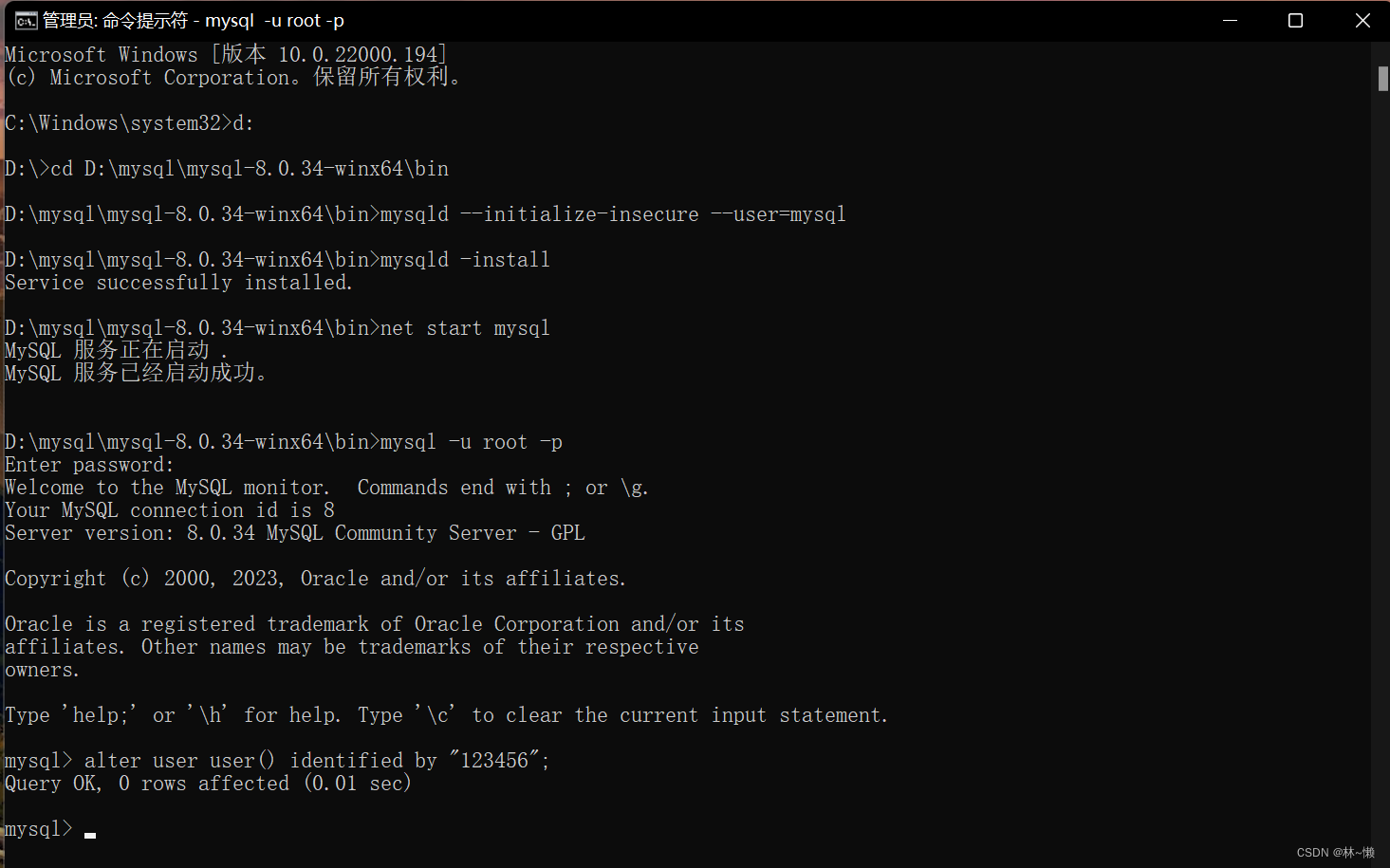









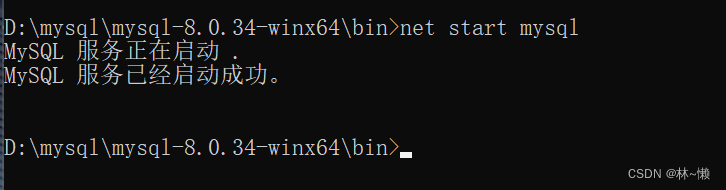
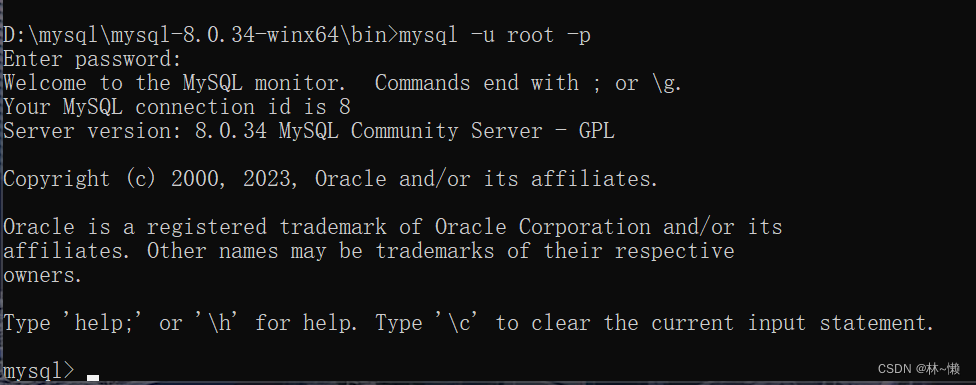















 653
653

 被折叠的 条评论
为什么被折叠?
被折叠的 条评论
为什么被折叠?








